三星S4通讯录怎么存卡?详细步骤教你备份到手机卡
将三星S4通讯录保存到存储卡(即MicroSD卡)是一个较为常见的操作需求,尤其是在需要更换手机、释放手机内部存储空间或备份数据时,需要注意的是,早期的安卓系统(如三星S4搭载的Android 4.2/4.3/4.4版本)并未直接提供将通讯录整体一键导出到存储卡的功能,通讯录数据通常与Google账户、三星账户或手机内部存储的联系人数据库紧密关联,实现“存卡”的核心思路是通过“导出”+“复制/移动”的方式,将通讯录文件转移到存储卡中,具体操作可分为以下几种方法,用户可根据自身习惯和账户设置选择最合适的方式。
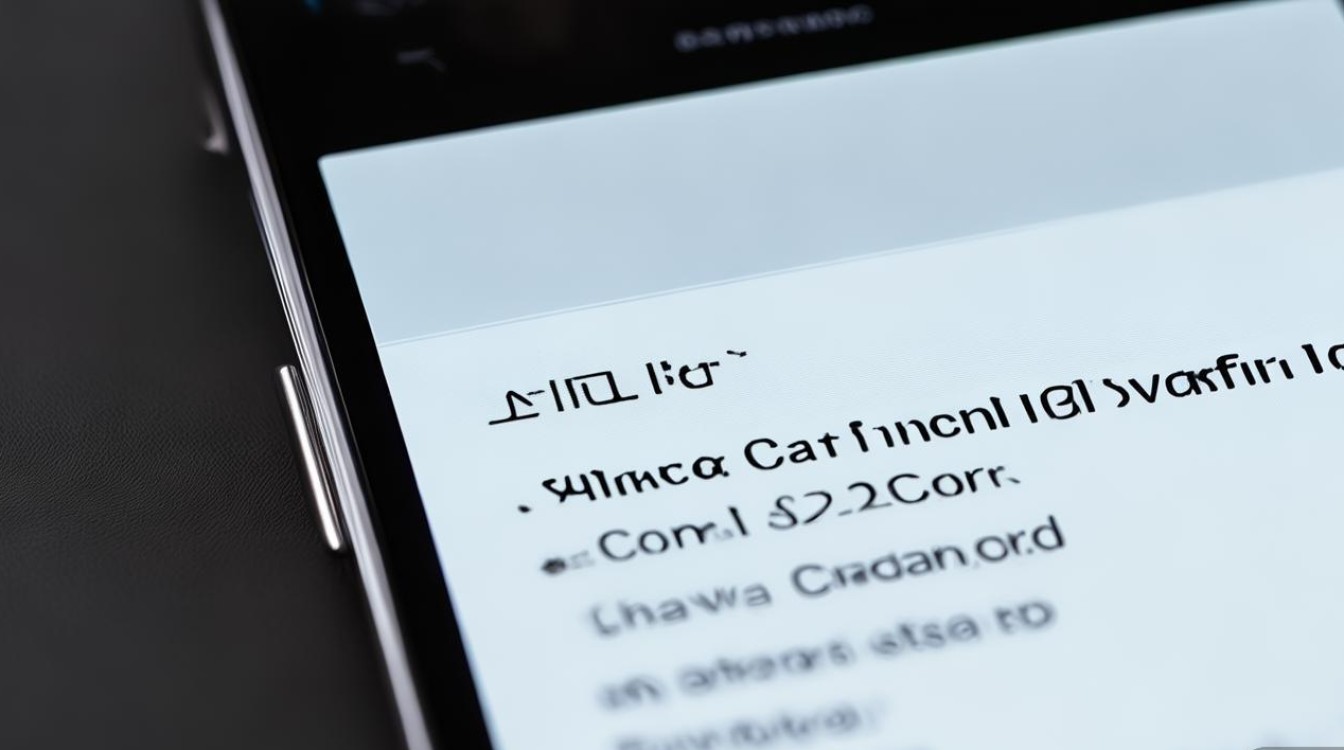
通过三星账户同步(推荐,适用于长期备份与多设备同步)
三星账户是三星设备的官方账户服务,支持联系人、短信、照片等数据的云端同步,通过三星账户同步后,通讯录数据会存储在三星服务器,若需将数据“存”到本地存储卡,可进一步通过文件管理器下载或导出。
操作步骤:
- 登录三星账户:进入手机“设置”,滑动至“账户”,点击“添加账户”选择“三星”,输入已注册的三星账户和密码完成登录(若已登录则跳过此步)。
- 开启联系人同步:在“账户”列表中找到已登录的三星账户,点击进入“账户同步”,确保“联系人”选项后的开关已打开(显示为绿色),点击“同步”按钮,等待通讯录数据上传至三星云端(首次同步可能需要几分钟,具体取决于联系人数量)。
- 导出通讯录到存储卡:同步完成后,打开手机“联系人”应用,点击菜单键(三星S4的物理按键,屏幕下方三个键中间的方框键)选择“导入/导出”,选择“导出到SIM卡/SD卡”,若选项中有“导出到SD卡”,直接选择即可;若仅显示“导出到SIM卡”,则需先导出到SIM卡,再通过文件管理器复制到存储卡(SIM卡容量有限,仅适用于少量联系人)。
- 文件管理器确认:打开“文件管理器”应用,进入“SD卡”目录,找到名为“contacts.vcf”或“00001.vcf”的文件(通常是vCard格式,即虚拟名片文件),即成功将通讯录保存至存储卡。
通过Google账户同步(适用于安卓生态用户)
Google账户是安卓系统的核心账户服务,通讯录同步功能稳定,且支持跨设备访问,同步后,可通过电脑或手机端将通讯录导出为vCard文件并保存到存储卡。
操作步骤:
- 登录Google账户并同步:进入“设置”>“账户”,确保已登录Google账户,点击Google账户进入“账户同步”,开启“联系人”的同步开关,点击“同步”完成数据上传。
- 通过手机导出通讯录:打开“联系人”应用,点击菜单键选择“导入/导出”,选择“从存储设备导出”>“仅导出联系人”,在弹出的路径选择中,将目标路径设为“SD卡”,确认导出(生成contacts.vcf文件)。
- 通过电脑导出(若手机端导出选项缺失):
- 用数据线连接三星S4与电脑,在电脑上打开“此电脑”,找到手机识别的盘符(通常为“可移动磁盘”),进入“内部存储”>“data”>“com.android.providers.contacts”>“databases”目录,找到“contacts2.db”文件(SQLite数据库格式,可直接用Excel等工具打开,但需专业软件转换)。
- 更简单的方式:在电脑浏览器中访问Google联系人(contacts.google.com),登录Google账户后,点击左上角菜单>“设置”>“导出”,选择“vCard格式(.vcf)”,保存到电脑,然后将文件复制到手机的SD卡根目录。
通过第三方备份工具(功能全面,适合批量操作)
若三星S4的原始系统功能无法满足需求,可借助第三方备份工具(如“超级备份”“手机克隆”等)将通讯录导出至存储卡,以“超级备份”为例(需从第三方应用商店或官网下载APK安装包):

操作步骤:
- 安装并打开“超级备份”:在手机中下载并安装应用,首次打开需授予“读取联系人”“写入存储”等权限。
- 选择备份类型:在主界面选择“联系人备份”,点击“下一步”。
- 设置备份路径:在“备份路径”选项中,选择“SD卡”,确认路径无误后点击“开始备份”,等待备份完成,软件会提示“备份成功”,并在SD卡指定目录(如/superbackup/contacts)生成备份文件(通常为.xml或.csv格式)。
- 验证备份文件:返回“超级备份”,点击“恢复”按钮,选择“从SD卡恢复”,找到刚才的备份文件,可预览联系人列表,确认无误后完成操作。
手动导出为vCard文件并复制到存储卡
若上述方法均不可用,可通过系统自带的“导入/导出”功能手动操作(需确保存储卡已正确插入且可用):
- 检查存储卡状态:进入“设置”>“存储”,确认“SD卡”状态为“已安装”,且有可用空间(至少几MB)。
- 导出通讯录:打开“联系人”应用,点击菜单键>“导入/导出”>“导出到SD卡”,系统会自动生成一个或多个vCard文件(每个联系人一个文件或合并为一个文件)。
- 文件管理器操作:打开“文件管理器”,进入“SD卡”目录,找到“Contacts”或“Download”文件夹(不同系统版本路径可能不同),查看是否存在.vcf文件,若文件未出现在预期位置,可使用搜索功能输入“.vcf”查找。
注意事项与常见问题解决
- 存储卡格式兼容性:三星S4支持的存储卡格式为FAT32或exFAT,若存储卡为NTFS格式,手机可能无法识别,需通过电脑重新格式化。
- 权限问题:部分操作(如第三方备份工具导出)需授予“存储权限”,若提示无权限,可进入“设置”>“应用管理”>“超级备份”(或其他工具)>“权限”,手动开启“存储”权限。
- 联系人重复问题:通过多账户同步可能导致联系人重复,建议定期在“联系人”应用中点击菜单键>“合并联系人”,系统会自动检测并提示重复项。
- 存储卡损坏或写保护:若导出失败,尝试更换存储卡或关闭存储卡的“写保护”开关(部分存储卡侧面有物理开关,滑动至“unlock”位置)。
相关问答FAQs
问题1:三星S4无法将通讯录直接导出到SD卡,提示“存储空间不足”,但SD卡还有剩余空间怎么办?
解答:此问题通常由两个原因导致:一是系统默认将导出路径设置为手机内部存储而非SD卡,需在导出时手动选择“SD卡”路径;二是SD卡存在逻辑错误,可通过“设置”>“存储”>“卸载SD卡”,重新插入后尝试,或使用电脑对SD卡进行“检查错误”(右键SD卡盘符>“属性”>“工具”>“检查”),若仍无法解决,可尝试通过电脑将通讯录导出为vCard文件后复制到SD卡。
问题2:通过三星账户同步后,如何在手机上查看SD卡中的通讯录备份文件,并恢复到新手机?
解答:查看备份文件:打开“文件管理器”,进入“SD卡”>“Samsung”>“Backup”>“Contacts”(路径可能因系统版本略有不同),找到.vcf或.sdbak文件,恢复到新手机:将SD卡插入新手机,打开新手机的“联系人”应用,点击菜单键>“导入/导出”>“从存储设备导入”>“从SD卡导入”,选择备份文件即可恢复,若新手机为安卓系统,也可通过Google账户同步直接恢复(前提是原三星S4的Google账户已同步通讯录)。
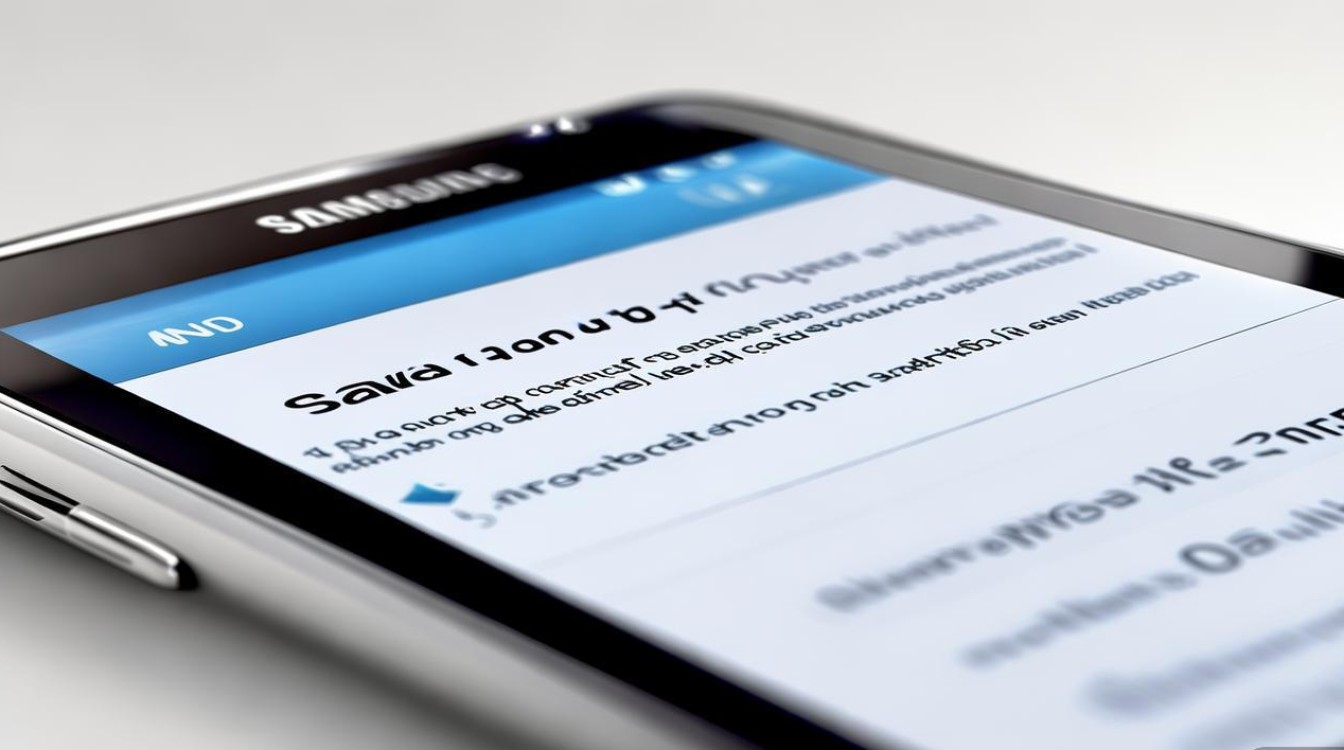
版权声明:本文由环云手机汇 - 聚焦全球新机与行业动态!发布,如需转载请注明出处。





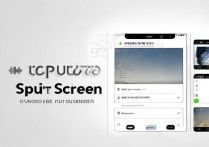






 冀ICP备2021017634号-5
冀ICP备2021017634号-5
 冀公网安备13062802000102号
冀公网安备13062802000102号